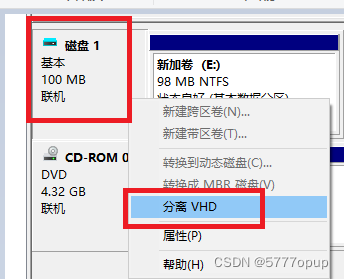win10使用磁盘管理器创建并配置VHD虚拟磁盘,创建分区和简单卷以及虚拟磁盘的挂载和分离
(一)实验目的
通过本实验,了解微软虚拟磁盘的使用,掌握Windows磁盘管理器创建微软虚拟磁盘的方法,熟悉VHD虚拟磁盘的基本配置以及VHD虚拟磁盘的挂载和分离操作。
(二) 实验环境
1台装有Windows 7或Windows 10的计算机。
(三)实验摘要
- 使用磁盘管理器创建并配置VHD虚拟磁盘,创建分区和简单卷以及虚拟磁盘的挂载和分离。
(四)实验内容
1. 打开磁盘管理器并创建微软虚拟磁盘
在“计算机”或“此电脑”处右击鼠标→选择“管理”
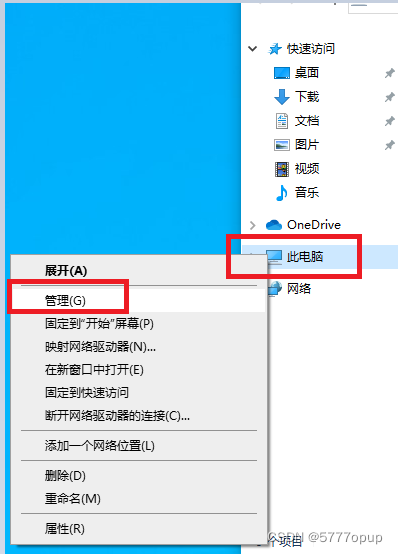
进入计算机管理界面→点击“磁盘管理”→点击“操作”→点击“创建VHD”。
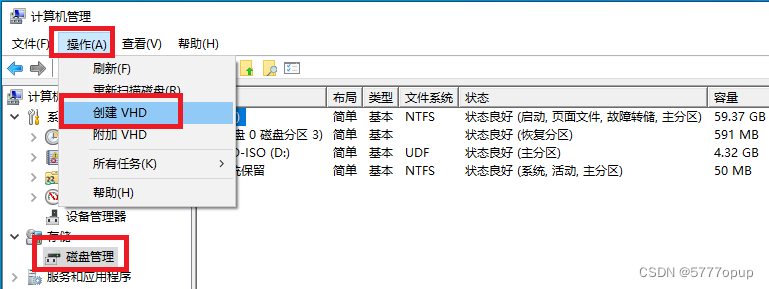
确定VHD文件存储的位置→确定VHD文件大小→选择虚拟磁盘格式
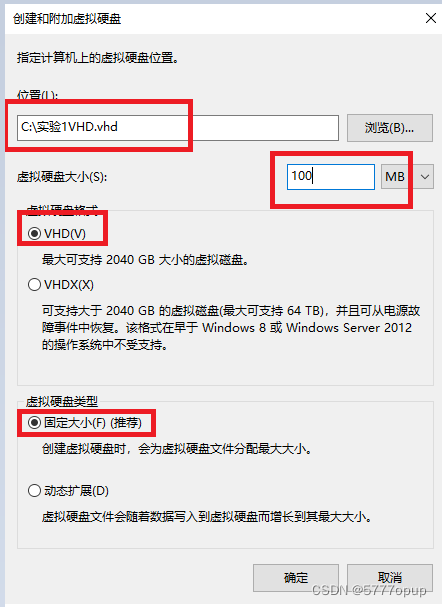
点击“确定”开始制作。
2.初始化磁盘及创建简单卷(分区)
磁盘创建成功后在磁盘管理器中会出现新创建的未知磁盘,需要对其进行初始、建立卷和分区后,虚拟磁盘才能正常使用。
右键点击“初始化磁盘”
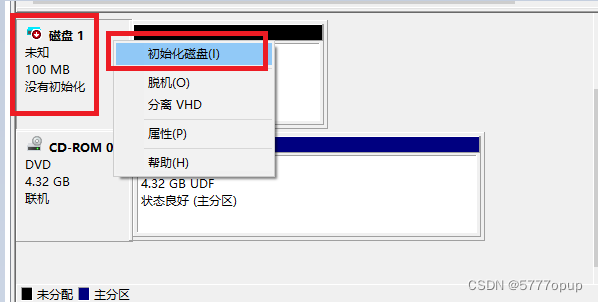
选择磁盘:
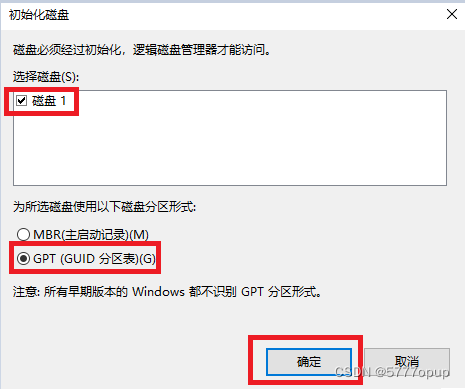
右击–设置简单卷的大小:
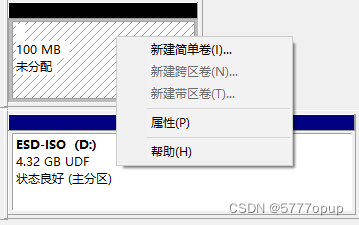
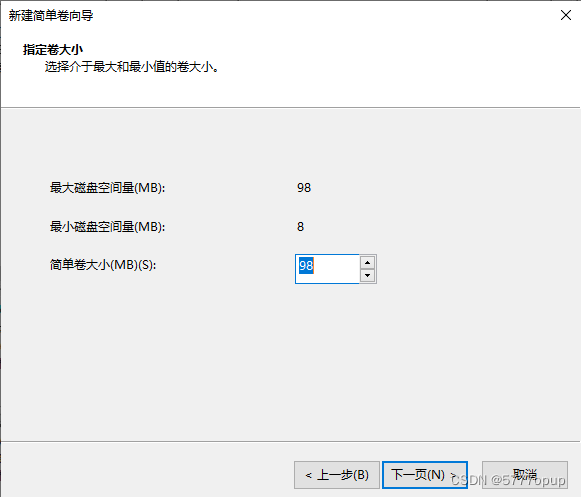
3.为逻辑卷分配驱动器号(盘符)
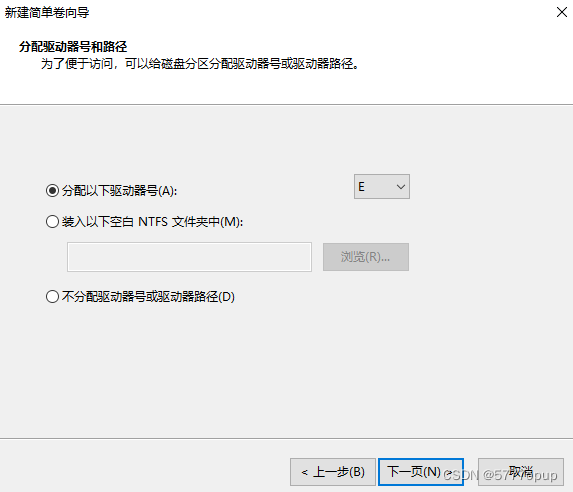
4:格式化分区
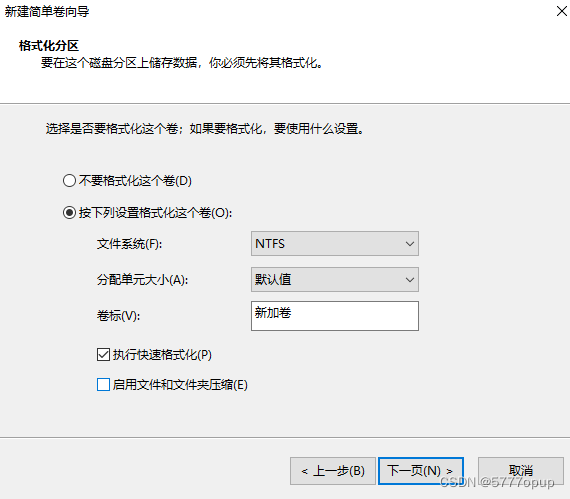
完成对VHD虚拟磁盘的初始化及格式化:
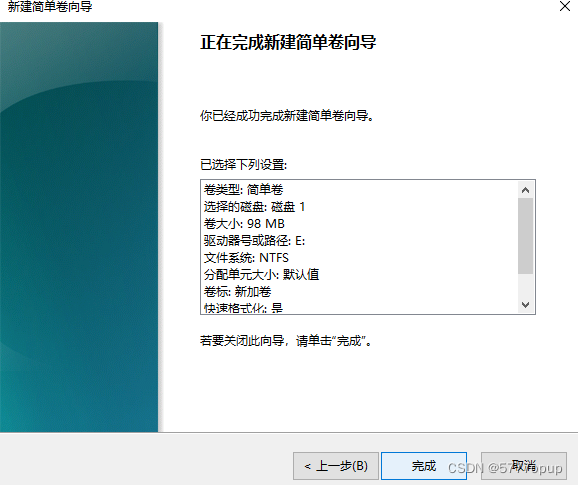
5.VHD虚拟磁盘的挂载和分离
右击–装载(此方式无法设置只读模式)
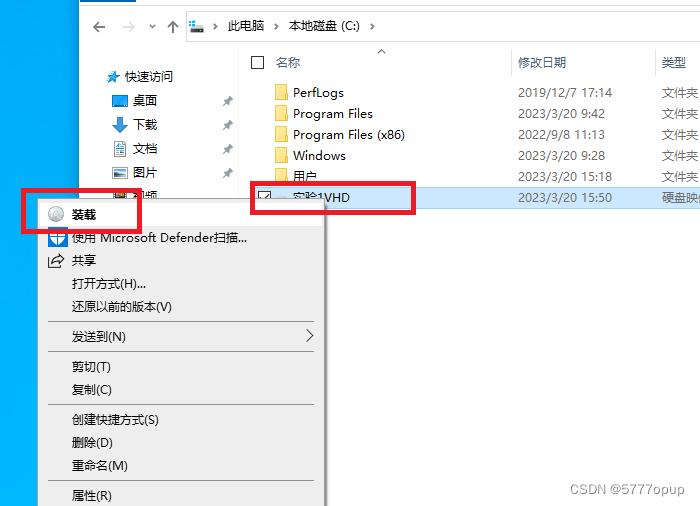

分离(1):右击–弹出
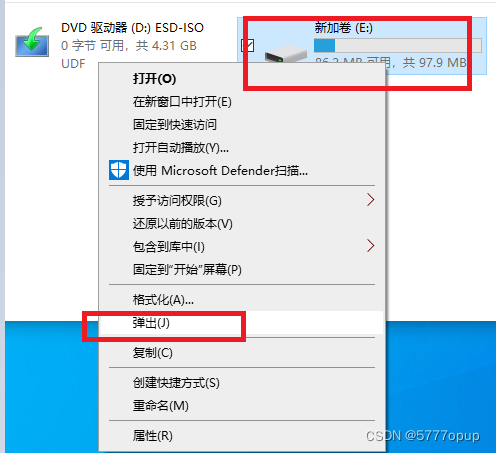
分离(2):打开磁盘管理器—右击–分离VHD